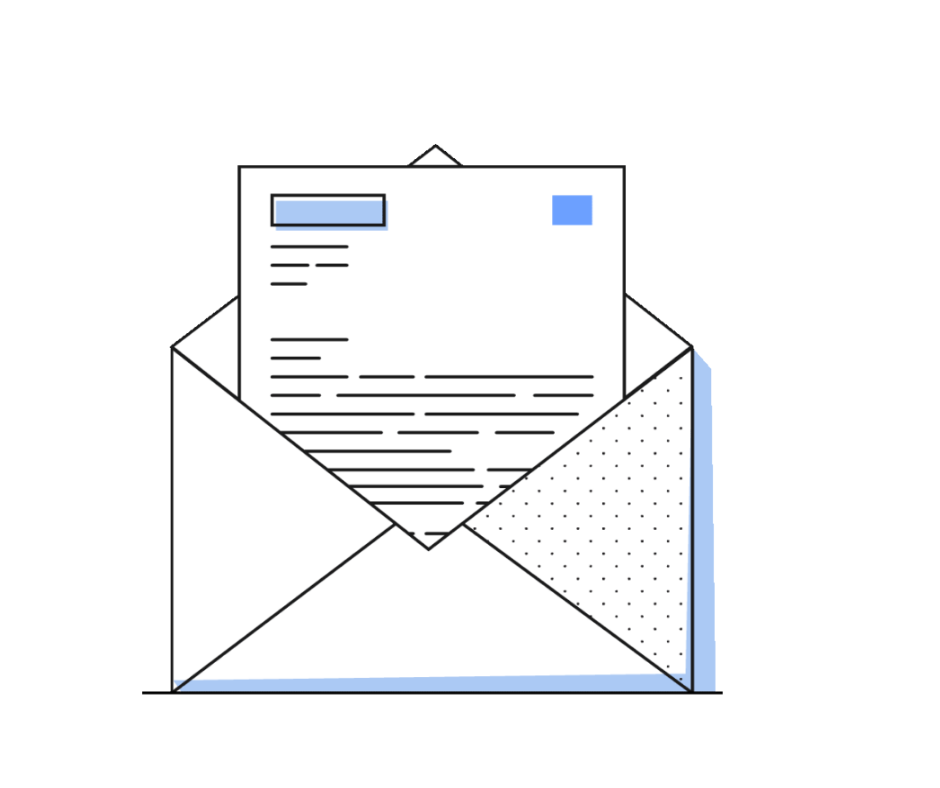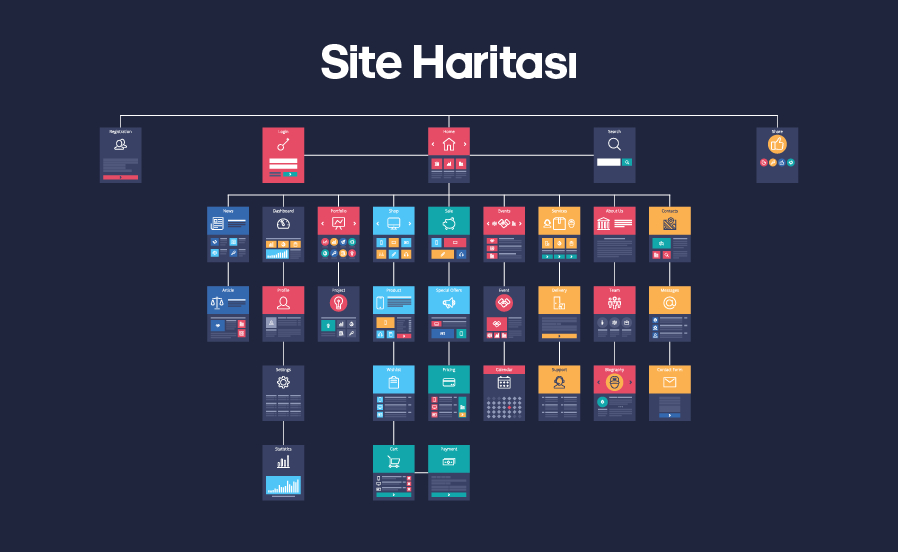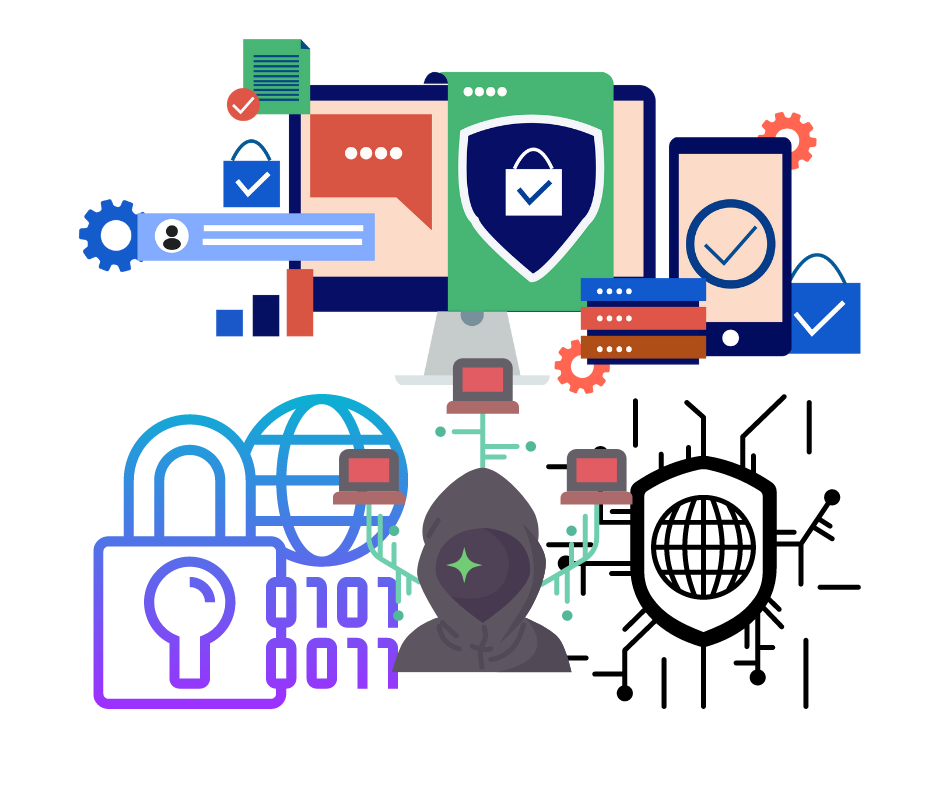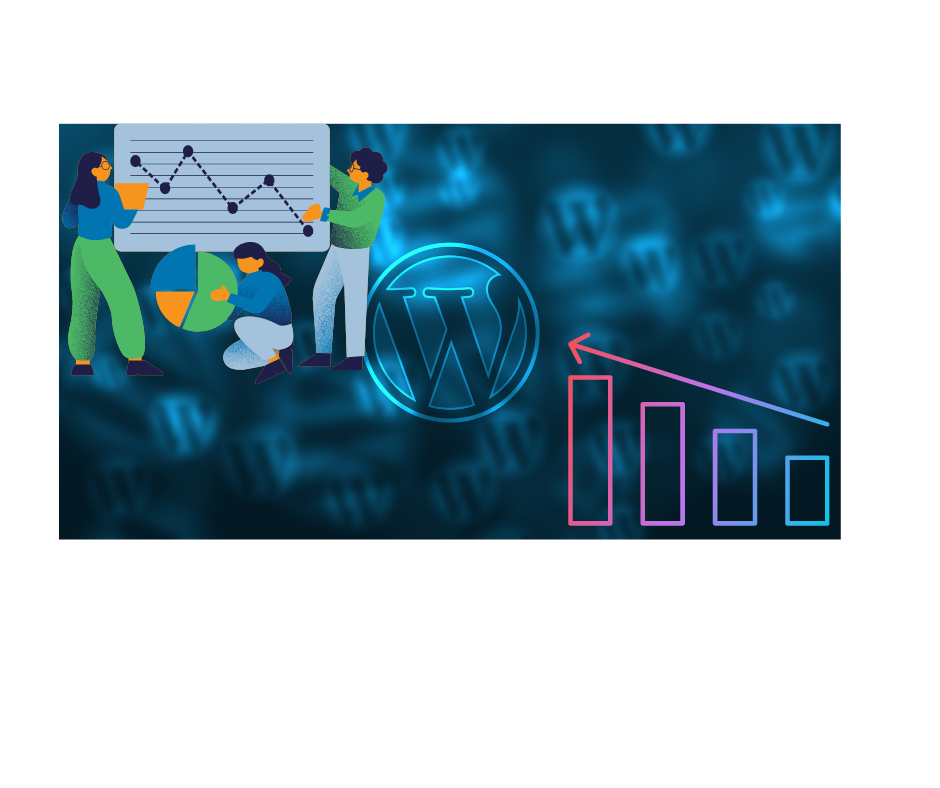XSS SQL Enjeksiyonu ve Diğer Saldırı Türlerine Karşı WordPress Savunması
XSS SQL Enjeksiyonu ve Diğer Saldırı Türlerine Karşı WordPress Savunması
WordPress, dünya genelinde en popüler içerik yönetim sistemlerinden biridir ve bu nedenle siber saldırganların hedefi olabilir.

XSS (Cross-Site Scripting) ve SQL enjeksiyonu gibi saldırı türleri, WordPress sitenizi tehlikeye atabilir. İşte WordPress sitenizi bu tür saldırılardan korumanıza yardımcı olacak bazı savunma yöntemleri:
- Güncel Kalın: WordPress ve eklentilerini her zaman güncel tutun. Yeni güncellemeler, güvenlik açıklarını düzeltmeye yardımcı olur.
- Güçlü Şifreler Kullanın: Karmaşık ve benzersiz şifreler kullanın. Şifrenizi düzenli olarak değiştirin ve bir şifre yöneticisi kullanarak şifrelerinizi güvende tutun.
- Güvenilir Temalar ve Eklentiler Kullanın: Yalnızca güvenilir kaynaklardan indirilen temaları ve eklentileri kullanın. Popüler, güncel ve iyi derecelendirilmiş olanları tercih edin.
- İzinleri Doğru Ayarlayın: Dosya ve klasör izinlerini doğru şekilde yapılandırın. Gerekli izinler dışında herhangi bir izin vermeyin.
- Veritabanı Öneki Değiştirin: WordPress veritabanı önekini (varsayılan olarak “wp_”) değiştirin. Bu, SQL enjeksiyonu saldırılarını zorlaştırır.
- Veri Doğrulaması ve Kaçış İşlemleri: WordPress tarafından sağlanan fonksiyonları kullanarak kullanıcı girişlerini doğrulayın ve verileri kaçış işlemlerinden geçirin. Bu, XSS saldırılarını önlemeye yardımcı olur.
- Eklenti Güvenlik Denetimi: Kullandığınız eklentileri düzenli olarak kontrol edin. Eski veya güvenlik açıkları içeren eklentileri kaldırın veya güncelleyin.
- Dosya Yönetimi: WordPress Admin Paneli’nden yüklenen dosyaları sınırlayın. Yalnızca ihtiyaç duyduğunuz dosya türlerine izin verin ve zararlı dosyaları engellemek için dosya yüklemelerini denetleyin.
Erişim Kontrolü: WordPress Admin Paneli’ne erişimi sınırlayın. Sadece güvenilir IP adreslerinden erişim sağlayın ve gerektiğinde iki faktörlü kimlik doğrulamayı etkinleştirin.
WordPress Nasıl Güncellenir?
WordPress’i güncellemek için aşağıdaki adımları izleyebilirsiniz:
- Yedekleme Yapın: WordPress’i güncellemeden önce sitenizin yedeğini almanız önemlidir. Bu, herhangi bir olumsuz durumda sitenizi geri yükleyebilmenizi sağlar. Yedekleme için birçok ücretsiz veya ücretli eklenti mevcuttur.
- Kontrol Edin: WordPress yönetici paneline giriş yapın ve sol taraftaki “Güncellemeler” bölümüne gidin. Burada WordPress core, temalar ve eklentiler için mevcut güncellemeleri kontrol edebilirsiniz.
- WordPress Core Güncellemesi: Eğer yeni bir WordPress sürümü mevcutsa, buradan güncellemeyi başlatabilirsiniz. Genellikle “Şimdi Güncelle” veya benzer bir buton bulunur. Güncelleme işlemi otomatik olarak gerçekleştirilecektir.
- Tema ve Eklenti Güncellemeleri: Güncellenmesi gereken temalar ve eklentilerin listesini görürsünüz. Bunları güncellemek için “Tümünü Güncelle” veya her bir öğenin yanındaki “Güncelle” butonlarını kullanabilirsiniz.
- Manuel Güncelleme: Otomatik güncelleme yapamıyorsanız, WordPress.org adresinden yeni sürümü indirip FTP kullanarak dosyaları manuel olarak güncelleyebilirsiniz. Bu durumda daha teknik bilgi ve deneyim gerekebilir.
- Test Edin: Güncelleme işleminden sonra sitenizi kontrol edin ve tüm özelliklerin ve işlevlerin düzgün çalıştığından emin olun. Sitenizin hala güvenli olduğunu doğrulayın.
Güncellemeleri düzenli olarak yapmak, sitenizin güvenliğini ve performansını artırmaya yardımcı olur. Ayrıca, güncellemeler yeni özellikler ve iyileştirmeler sunar. Bu nedenle, WordPress sitenizi güncel tutmanız önemlidir.
- Güvenlik Eklentileri Kullanın: WordPress için güvenlik eklentileri kullanın. Bu eklentiler, saldırıları algılamaya, kötü amaçlı girişimleri engellemeye ve güvenlik açıklarını tespit etmeye yardımcı olabilir.
Bu savunma yöntemlerini uygulayarak WordPress sitenizi XSS, SQL enjeksiyonu ve diğer saldırı türlerine karşı daha güvenli hale getirebilirsiniz. Ancak, unutmayın ki güvenlik her zaman güncel ve dikkatli bir şekilde yönetilmelidir.
WordPresste Güçlü Şifre Oluşturma
WordPress’te güçlü şifreler oluşturmak için aşağıdaki yöntemleri kullanabilirsiniz:
- Uzun ve Karmaşık Şifreler Kullanın: Şifrenizi en az 12 karakterden oluşturun. Büyük harfler, küçük harfler, sayılar ve özel karakterler (örneğin: @, $, !) gibi farklı karakter tiplerini birleştirin.
- Özel Kelimelerden Kaçının: Şifrenizde yaygın kullanılan kelimelerden veya kişisel bilgilerden kaçının. Hackerlar bu tür şifreleri tahmin etmek veya kırabilmek için sözlük tabanlı saldırılar kullanabilirler.
- Şifre Yöneticisi Kullanın: Güçlü ve benzersiz şifrelerin yönetimi için bir şifre yöneticisi kullanabilirsiniz. Bu tür araçlar, şifrelerinizi güvende tutmanızı ve karmaşık şifreler oluşturmanızı sağlar.
- İki Faktörlü Kimlik Doğrulama: WordPress’e giriş yaparken iki faktörlü kimlik doğrulamayı etkinleştirin. Bu, ek bir güvenlik katmanı sağlar ve yalnızca şifreyle erişim yeterli olmaz.
- Oturum Süresini Sınırlayın: Kullanıcıların oturum açık kaldığı süreyi sınırlayarak güvenliği artırabilirsiniz. Bu, oturumun uzun süre boyunca açık kalmamasını sağlar ve yetkisiz erişimi engeller.
- Şifreleri Düzenli Olarak Değiştirin: Şifrelerinizi düzenli aralıklarla değiştirin. Bu, güvenliği artırır ve olası bir şifre sızıntısına karşı önlem almanızı sağlar.
- Kullanıcıların Güçlü Şifre Kullanmasını Zorunlu Hale Getirin: WordPress yönetici panelinde kullanıcıların güçlü şifreler kullanmasını zorunlu hale getiren bir politika oluşturabilirsiniz. Bu, kullanıcıların zayıf şifreler kullanmasını engeller.
Güçlü şifreler kullanmak, WordPress hesabınızın güvenliğini artırır ve yetkisiz erişim riskini azaltır. Şifrelerinizi güvende tutmak için yukarıdaki yöntemleri uygulayarak daha güvenli bir çevrimiçi deneyim sağlayabilirsiniz.
WordPress Core Güncellemesi
WordPress Core güncellemeleri, WordPress’in kendisi için sunulan güncellemelerdir ve güvenlik düzeltmeleri, hata düzeltmeleri ve yeni özellikler içerebilir. WordPress Core güncellemesini yapmak için aşağıdaki adımları takip edebilirsiniz:
- Yedekleme Yapın: WordPress’in güncellemesinden önce sitenizin yedeğini almanız önemlidir. Bu, güncelleme sırasında oluşabilecek sorunlarda sitenizi geri yükleyebilmenizi sağlar. Yedekleme için bir yedekleme eklentisi veya hosting sağlayıcınızın yedekleme araçlarını kullanabilirsiniz.
- Güncelleme Uyarısını Kontrol Edin: WordPress yönetici paneline giriş yapın ve sol taraftaki “Güncellemeler” bölümüne gidin. Burada, mevcut WordPress Core güncellemelerini kontrol edebilirsiniz. Eğer güncelleme mevcutsa, size bir uyarı gösterilecektir.
- Güncellemeyi Başlatın: “Güncellemeler” sayfasında, WordPress Core güncellemesi için “Şimdi Güncelle” veya benzer bir buton bulunur. Bu butona tıklayarak güncelleme işlemini başlatabilirsiniz. WordPress, otomatik olarak yeni sürümü indirecek ve kurulumu yapacaktır.
- Güncelleme İşlemini Bekleyin: WordPress Core güncellemesi başladıktan sonra işlemin tamamlanması birkaç dakika sürebilir. Bu süre içinde sayfayı yenilemeyin veya tarayıcıyı kapatmayın.
- Güncelleme Sonrası Kontrol Edin: Güncelleme tamamlandıktan sonra WordPress yönetici paneline tekrar giriş yapın. Sitenizi kontrol edin ve tüm özelliklerin ve işlevlerin düzgün çalıştığından emin olun. Ayrıca, sitenizin hala güvenli olduğunu doğrulayın.
Güncellemeleri düzenli olarak yapmak, WordPress sitenizin güvenliğini ve performansını artırmaya yardımcı olur. Ayrıca, güncellemeler yeni özellikler ve iyileştirmeler sunar. Bu nedenle, WordPress Core güncellemelerini düzenli olarak kontrol etmeniz ve güncellemeleri yapmanız önemlidir.
İki Faktörlü Kimlik Doğrulama
İki faktörlü kimlik doğrulama (2FA), kullanıcıların standart şifrelerinin yanı sıra başka bir doğrulama yöntemini kullanarak kimliklerini doğruladığı bir güvenlik önlemidir. Bu, hesap güvenliğini artırır ve yetkisiz erişim riskini azaltır. WordPress’te 2FA’yi etkinleştirmek için aşağıdaki adımları izleyebilirsiniz:
- Eklenti Seçin: İlk adım, WordPress yönetici panelindeki eklenti sayfasına gitmektir. “Eklentiler” bölümünde, “Yeni Ekle” butonuna tıklayarak yeni bir eklenti arayışına girin.
- İki Faktörlü Kimlik Doğrulama Eklentisi Arayın: Eklenti sayfasında, “Two-Factor” veya “Two-Factor Authentication” gibi anahtar kelimelerle arama yapın. Ardından, popüler iki faktörlü kimlik doğrulama eklentilerini araştırın ve birini seçin.
- Eklentiyi Yükleyin ve Etkinleştirin: Seçtiğiniz eklentiyi yüklemek için “Şimdi Yükle” butonuna tıklayın ve kurulumun tamamlanmasını bekleyin. Daha sonra eklentiyi etkinleştirmek için “Etkinleştir” butonuna tıklayın.
- Ayarları Yapılandırın: Eklenti etkinleştirildikten sonra, genellikle ayarlar sayfasına yönlendirilirsiniz. Burada, 2FA’nın nasıl yapılandırılacağını belirleyebilirsiniz. Örneğin, kullanıcıların hangi doğrulama yöntemlerini kullanabileceğini seçebilirsiniz (örneğin, SMS doğrulama, e-posta doğrulama, Google Authenticator vb.).
- Kullanıcılar için 2FA’yı Etkinleştirin: Eklentinin ayarlarına giderek, hangi kullanıcıların 2FA’yı etkinleştirebileceğini belirleyebilirsiniz. Kullanıcılar, hesaplarına giriş yaparken 2FA adımlarını takip etmek zorunda kalacaklardır.
- Test Edin: Ayarları yapılandırdıktan sonra, 2FA’nın doğru şekilde çalıştığını doğrulamak için kullanıcı hesaplarına giriş yaparak deneme yapabilirsiniz.
2FA etkinleştirildiğinde, kullanıcılar normal şifrelerini girdikten sonra doğrulama adımlarını da tamamlamaları gerekecektir. Bu genellikle, mobil cihazlarda çalışan bir doğrulama uygulaması kullanarak üretilen geçici bir doğrulama kodunun girilmesini gerektirir.
WordPress’te 2FA kullanmak, hesap güvenliğini artırır ve yetkisiz erişim riskini azaltır. Bu, kullanıcıların hesaplarına giriş yaparken ek bir güvenlik katmanı sağlar.
İzinleri Doğru Ayarlama
WordPress’te izinleri doğru bir şekilde ayarlamak, sitenizin güvenliğini artırır ve yetkisiz erişim riskini azaltır. İzinleri doğru ayarlamak için aşağıdaki adımları izleyebilirsiniz:
- Dosya ve Dizin İzinleri: WordPress dosyaları ve dizinleri için doğru izinleri ayarlamak önemlidir. Genellikle, dosya izinleri 644 (okunabilir) ve dizin izinleri 755 (okunabilir ve çalıştırılabilir) olarak ayarlanır. Dosya ve dizin izinlerini kontrol etmek ve düzenlemek için bir FTP istemcisi veya hosting kontrol paneli kullanabilirsiniz.
- Veritabanı İzinleri: WordPress veritabanı, sitenizin verilerini saklar ve güvenlik açısından önemlidir. Veritabanı erişim bilgilerini (veritabanı adı, kullanıcı adı, parola) güvenli tuttuğunuzdan emin olun. Ayrıca, veritabanı kullanıcısının sadece gerekli yetkilere sahip olduğundan emin olun. Sadece gereken izinlere sahip bir veritabanı kullanıcısı oluşturmak güvenlik açısından önemlidir.
- Yönetici Hesap İzinleri: WordPress yönetici hesabının izinleri çok önemlidir. Yönetici hesabı, sitenin tam kontrolüne sahip olduğundan, güçlü bir şifre kullanmak ve yalnızca güvendiğiniz kişilere yönetici erişimi sağlamak önemlidir. Ayrıca, yönetici hesabının güvenlik nedeniyle “admin” adı yerine benzersiz bir adla oluşturulması da önerilir.
- Eklenti ve Tema İzinleri: Kullandığınız eklenti ve temaların izinlerini kontrol etmek de önemlidir. Güncel ve güvenli eklenti ve temaları kullanmak ve yalnızca güvendiğiniz kaynaklardan indirmek önemlidir. Ayrıca, eklenti ve tema dosyalarının sadece gerekli izinlere sahip olduğundan emin olun.
- Dosya Yüklemeleri İzinleri: Kullanıcıların dosya yüklemelerini yapabildiği bir siteniz varsa, bu dosya yükleme izinlerini doğru şekilde ayarlamak önemlidir. Yüklenen dosyaların kötü amaçlı olabileceği göz önünde bulundurulmalı ve yalnızca güvendiğiniz dosya türlerine izin verilmelidir.
- Güncellemeleri Kontrol Edin: WordPress, güvenlik düzeltmeleri içeren güncellemeler yayınladığında, bunları düzenli olarak kontrol etmek ve yapmak önemlidir. Güncellemeler, güvenlik açıklarının kapatılmasına ve sitenizin güvenliğini artırmasına yardımcı olur.
İzinleri doğru bir şekilde ayarlamak, WordPress sitenizin güvenliğini artırır ve yetkisiz erişim riskini azaltır. Bu adımları takip ederek, sitenizin izinlerini doğru şekilde yapılandırabilir ve güvenliğini sağlayabilirsiniz. Ayrıca, güncellemeleri düzenli olarak kontrol etmeyi ve yapmayı unutmayın.